电脑镜像重装系统是什么意思啊
- 分类:教程 回答于: 2023年04月11日 08:23:00
现在网上随处可以下载操作系统,下载下来的是镜像系统,很多朋友都不知道电脑镜像重装系统是什么意思,怎么用镜像重装系统,今天小编就给大家带来了电脑镜像重装系统是什么意思的相关解答,一起往下看。
工具/原料:
系统版本:windows10系统
品牌型号:联想ThinkPad E14
电脑镜像重装系统是什么意思?
重装系统的时候不可或缺的就是系统镜像,但很多萌新不懂系统镜像是什么,其实系统镜像就是对系统分区所做的镜像备份,镜像就是像照镜子一样。我们一般说的镜像是指给系统作个ghost镜像,这样可以在很短时间,很方便的还原出一个完整的系统来。下面小编给大家带来了镜像重装系统教程,一起来学习一下吧。
镜像重装win10系统:
1、首先把下载好的Win10 iso镜像文件解压。

2、耐心等待文件解压。
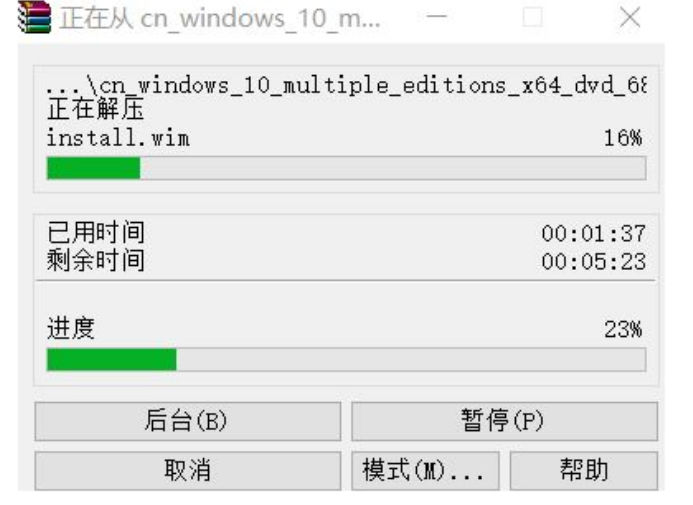
3、解压完成后,进入已经解压好的文件夹当中。

4、运行setup.exe程序。

5、等待完成即可。

6、这里选择“不是现在”。

7、输入密钥:VK7JG-NPHTM-C97JM-9MPGT-3V66T。

8、准备就绪后,就可以开始安装。

9、进入系统桌面即完成。

总结:
1、下载好的Win10 iso镜像文件解压。
2、运行setup.exe程序。
3、输入密钥,准备就绪后,就可以开始安装了。
 有用
63
有用
63


 小白系统
小白系统


 1000
1000 1000
1000 1000
1000 1000
1000 1000
1000 1000
1000 1000
1000 1000
1000 1000
1000 1000
1000猜您喜欢
- xp系统安装图文教程2020/07/29
- 小白制作系统pe方法2022/10/28
- win7笔记本系统重装步骤2016/12/05
- 易捷一键重装系统重装系统步骤..2023/04/21
- 笔记本加固态小白怎么设置..2022/12/21
- 电脑清理灰尘,小编教你怎样清理台式电..2018/08/11
相关推荐
- 【影音先锋电影】全网独播,精彩影片尽..2023/12/03
- win7系统不显示U盘盘符解决方法..2016/11/09
- 独立显卡排行榜2022/09/18
- 装win11卡住了的解决方法图解..2021/07/10
- 系统团一键重装系统软件介绍..2016/08/18
- 系统之家win7重装图文教程2017/03/25




















 关注微信公众号
关注微信公众号





